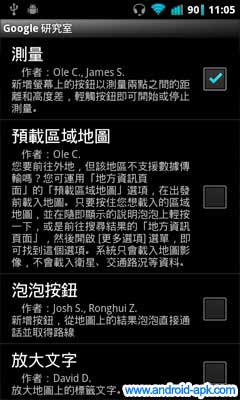Google Maps 推出更新,今次改動都是關於在 Google 研究室內的功能。
當中 “縮放按紐” 和 “比例尺” 兩項功能從研究室 “畢業”,成為 Google Maps 的正式設定選項。
在 Google Maps 設定內按 “顯示”,就可勾選顯示 “縮放按紐” 和 “比例尺”。下面右圖就顯示了這個東西。右下角的縮放按鈕可用作放大縮小地圖,而左下角就在紙張地圖常見的比例尺。
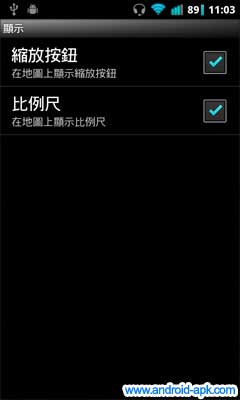

測量顯示高度差距
今次另一項更新是 Google 研究室內的”測量”功能改進。”測量”可以量度地圖上兩點之間的直線距離,現在還會顯示兩點之的高度差距。
要使用 “測量” 功能,在設定內按 “Google 研究室”,再勾選 “測量”,跟著在地圖右下方就會多了一個間尺圖示。點按一下圖示會綠色亮起,進入測量模式。只要在地圖上點按兩個位置,畫面上方就會顯示距離,還會顯示爬升和下降高度。